 【电话本】产品手册
【电话本】产品手册
最后更新于:2018-01-20
【电话本】产品手册
产品介绍
一款针对电话展示的小程序,支持入驻,商家或者个人入驻后,信息将会展示在电话本里面,可以一键打电话、收藏电话信息。
场景定位
电话信息展示
核心功能
商家可以自由设置分类,支持二级分类、商家或者个人可以自由入驻,可根据运营设置入驻审核、收费等,也可以后台添加电话信息、可以一键打电话,快速联系自己所需要的商家或者个人
一、基本设置
点击左侧导航栏中【功能模块】→【电话本】→【基本设置】
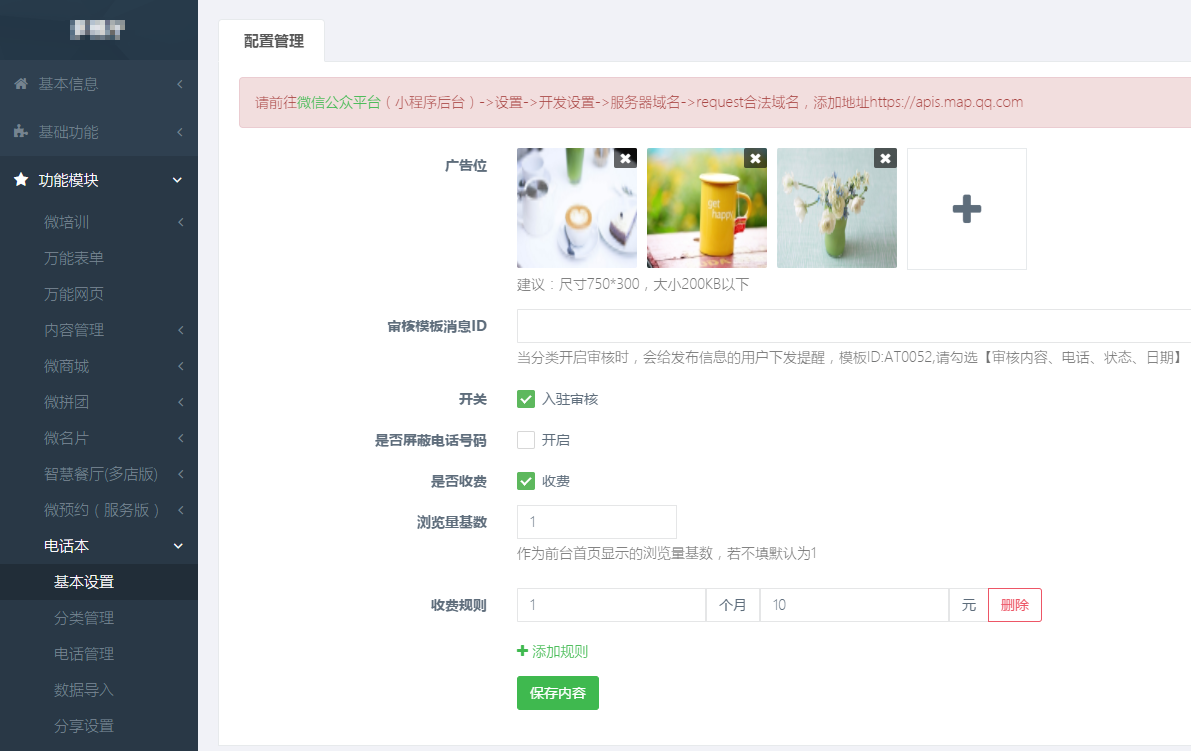
广告位:添加小程序的轮播图,建议尺寸750*300,大小200KB以下,下方输入要绑定的电话管理里面的电话ID,点击该广告位可以快速进入电话详情页。
审核模板消息ID:当分类开启审核时,会给发布信息的用户下发提醒,模板ID:AT0052,请勾选【审核内容、电话、状态、日期】
开关:入驻审核,开启之后用户在小程序端提交入驻信息需要后天审核通过小程序端才可以显示该入驻信息,不开启审核则用户在小程序端提交入驻信息不需要经过审核可以直接在小程序端显示出来
是否屏蔽电话号码:选择开启之后,电话号码在小程序的展示样式为150****1234,不开启屏蔽,电话号码则正常显示
是否收费:现在用户在小程序端入驻是否收费,选择收费,用户在小程序端发布入驻信息需要支付相应的费用,选择不收费,用户可以直接在小程序端发布入驻信息不需要支付费用
浏览量基数:作为前台首页显示的浏览量基数,若不填默认为1
收费规则:开启收费后,设置用户在小程序端发布入驻信息的收费规则,点击添加规则,可以设置多个收费规则
二、分类管理
点击左侧导航栏中【功能模块】→【电话本】→【分类管理】
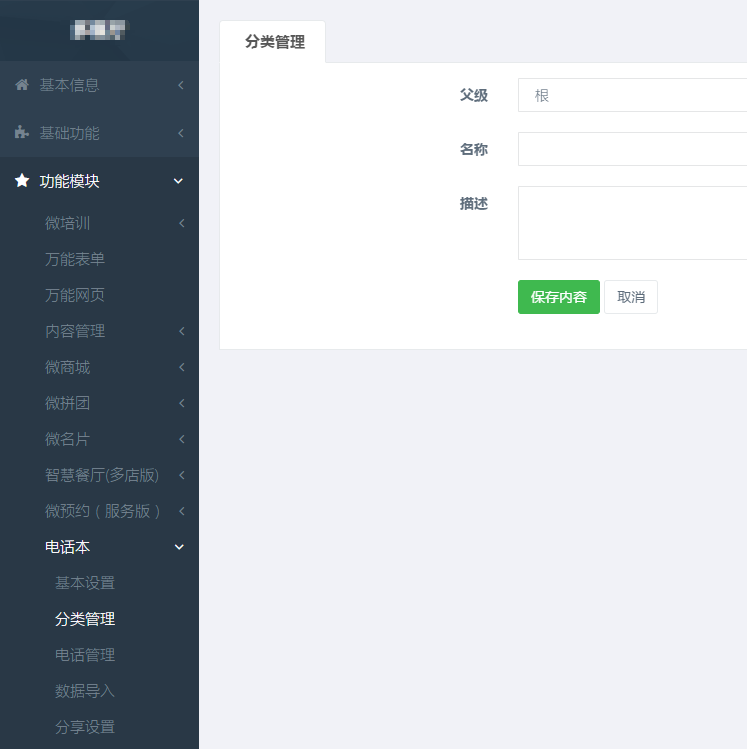
父级:选择要添加的分类的类型,选择根,则该分类为一级分类,选择其他的分类名称,则该添加分类为父级所选分类的二级分类
名称:输入添加分类的名称
描述:输入该分类的描述
![]() 添加完分类后在分类页面可以设置所添加分类的顺序,可以设置该分类是否显示,点击编辑可以修改该分类里面的内容,点击操作可以选择添加该分类的二级分类,也可以选择删除该分类
添加完分类后在分类页面可以设置所添加分类的顺序,可以设置该分类是否显示,点击编辑可以修改该分类里面的内容,点击操作可以选择添加该分类的二级分类,也可以选择删除该分类
三、电话管理
点击左侧导航栏中【功能模块】→【电话本】→【电话管理】
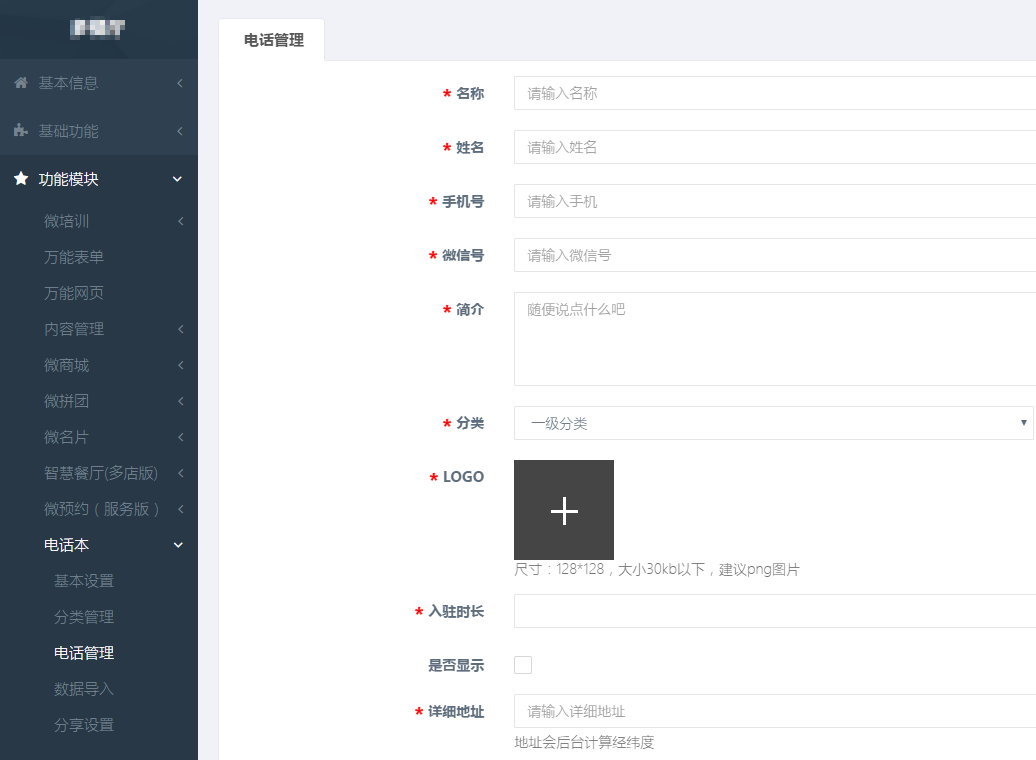
名称:输入该电话本的名称
姓名:输入联系人姓名
手机号:输入该电话本的手机号
简介:输入该电话本的简单介绍
分类:选择该电话本的所属分类
LOGO:上次该电话本的logo图,尺寸:128*128,大小30kb以下,建议png图片
入驻时长:选择该电话本的入驻时长,最少可以选择1个月,最多可以选择10年
是否显示:选择该电话本是否在小程序端显示,不打√则不显示
详细地址:输入该电话本的详细地址,地址会后台计算经纬度
相册:上次该电话本的多张图片介绍,建议:尺寸750*300,大小200KB以下
四、数据导入
点击左侧导航栏中【功能模块】→【电话本】→【数据导入】
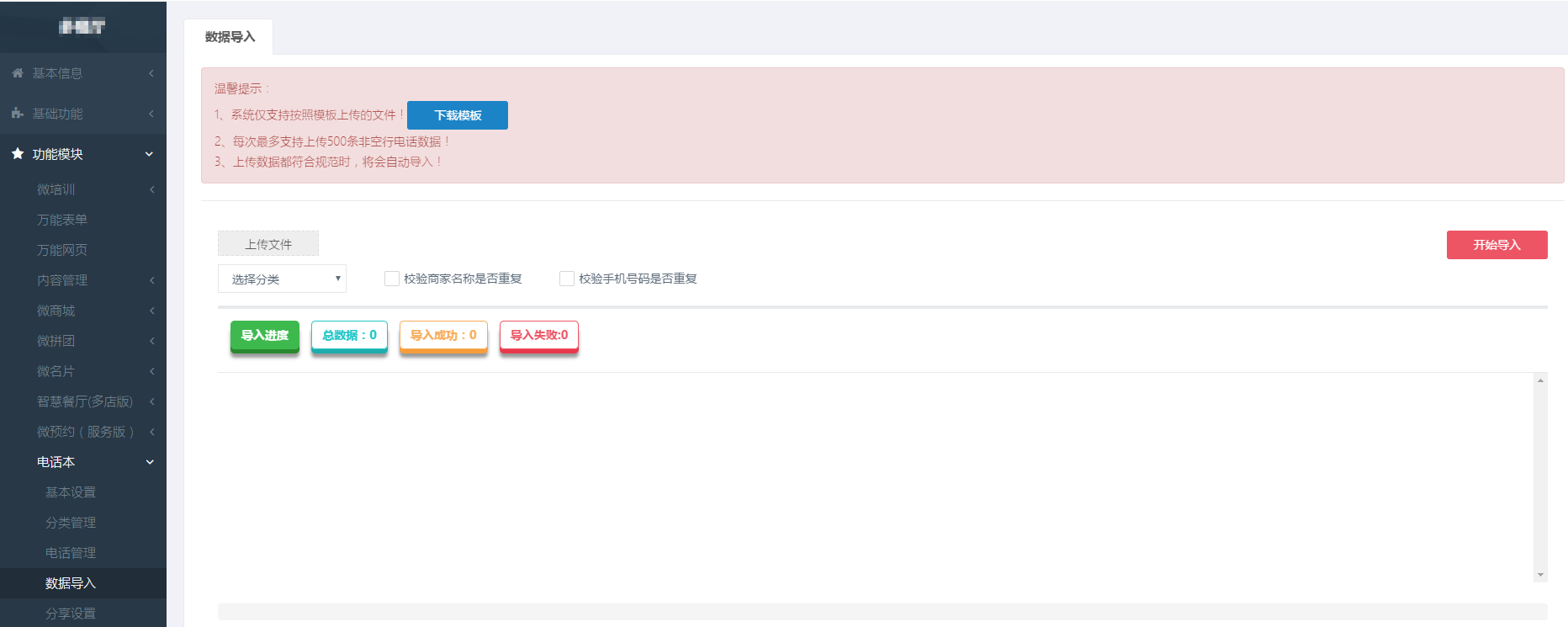
上传文件:选择要导入的电话本文件
选择分类:选择导入的文件所属的分类
校验商家名称是否重复/校验手机号码是否重复:导入文件时是否要校验商家名称是否重复/校验手机号码是否重复,打√,在导入过程中会自动检查导入文件中商家名称是否重复/手机号码是否重复,不打√则不检查,选择完毕点击开始导入即可,导入过程中可以查看该文件的导入进度
五、分享设置
点击左侧导航栏中【功能模块】→【电话本】→【分享设置】
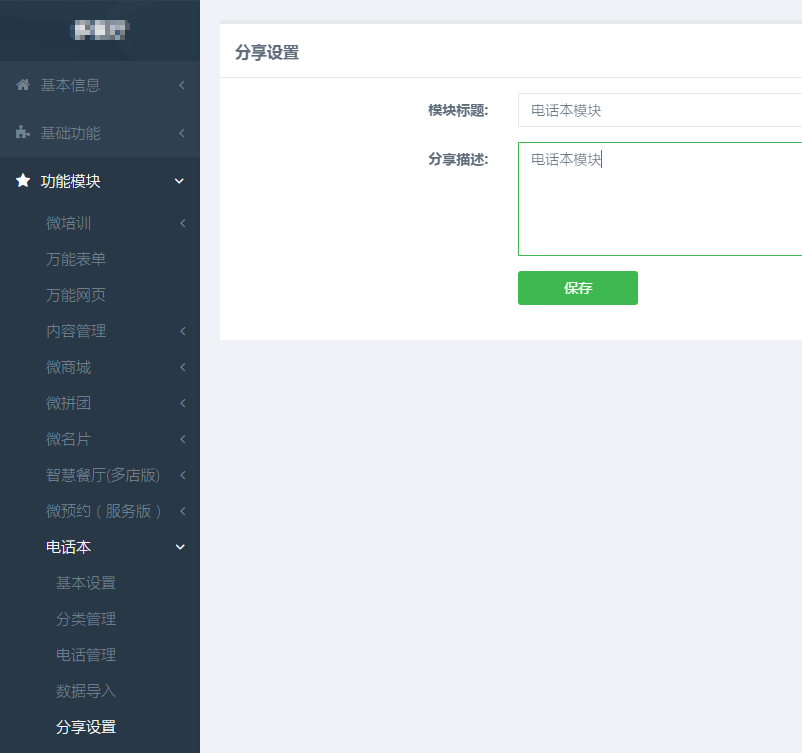
模块标题:小程序转发的时候,小程序卡片的标题
分享描述:分享描述的内容目前不显示
六、地图密钥配置
点击左侧导航栏中【功能模块】→【电话本】→【地图密钥设置】
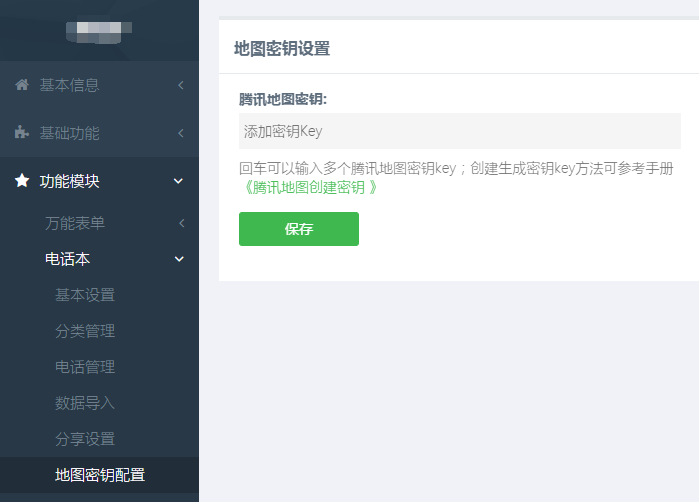
添加电话本之前需要先添加密钥Key,如果没有添加密钥Key,在添加电话本时会提醒地址不合法请先添加密钥Key,创建生成密钥key方法可参考《腾讯地图创建密钥》手册
- 解决了问题
- 解决不了问题